画像ベクトライザーを使用すると、幾何学的および数学的なコマンドを使用してコンピューター画像を設計および操作できます。これらのベクトル化された画像は、品質を損なうことなく拡大縮小できます。最高の画像ベクトル化装置は何ですか?この投稿では、あなたに最適な4つのオプションを厳選しています。
また、すばらしい無料のビデオエディタも用意されています。ビデオクリップを磨くためのビデオエディタもお探しの場合は、MiniToolMovieMakerをご利用ください。
特定の画像をベクター画像に変換したい場合があります。これは、画像ベクトライザーが便利な場合です。これらのベクターグラフィックを使用して、Web、ゲーム、およびその他のマルチメディア用の高解像度のイラストを作成できます。
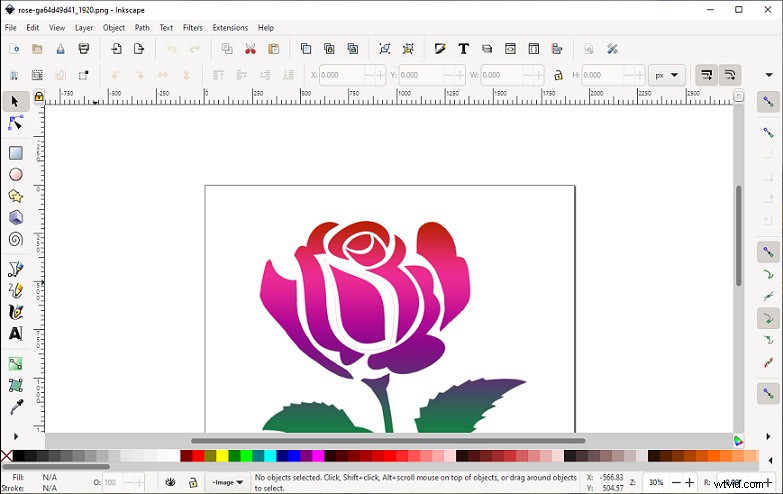
プラットフォーム: Windows / macOS / Linux
Inkscapeは、驚くべき機能セットを備えたオープンソースの無料画像ベクトライザーソフトウェアです。画像のベクトル化、写真または画像とテキストの編集、およびSVG、PNG、WMF、PDFなどのほとんどのグラフィック形式のサポートを備えています。
さまざまなタイプのベクトル作成をサポートします。ベクターオブジェクトの作成、オブジェクトに対するあらゆる種類の操作(塗りつぶし、ストローク、レンダリング、変換、グループ化、レイヤーの使用)、テキストの追加、ビットマップからのベクター画像の作成などを行うことができます。スケーリング、回転機能。
高度なノードパスオプションも利用できます。ノードとベジェハンドルを移動したり、図形やテキストをパスに変換して、高度な編集、パスの簡略化、ビットマップトレースなどを行うことができます。
関連記事:オンラインSVGアニメーターの5つのベストピック
プラットフォーム:Windows
Vextractorは、図面や地図、写真のロゴ、イラストなどのラスター画像をベクトル形式に変換する可能性を提供する最高の画像ベクトル化ソフトウェアの1つです。
シンプルで使いやすいインターフェースを使用すると、わずか数分で画像をベクトルに変換できます。スケーリング、スクロール、色の選択、画像のインポートのTWAINサポート、線と円弧の自動認識、色変換と白黒画像の認識、ベクトル化結果を編集するための組み込みのベクトルエディターなど、その他の機能とツールを提供します。もっと。
ベクトル化した後、このプログラムは変換された画像をDXF、WMF、EMF、EPS、AI、またはSVGベクトル形式に保存します。これらはすべて、Corel Draw、AutoCAD、Illustratorなどの一般的なベクトルグラフィックスデザインソフトウェアにインポートできます。
>Adobe Illustrator
プラットフォーム:Windows / macOS
アドビによって開発されたAdobeIllustratorは、間違いなく一見の価値がある最高の画像ベクトル化ソフトウェアの1つでもあります。プロのグラフィックデザイナーであれば、業界標準のデジタルデザインツールセットをすべて入手できます。
これを使用すると、画像のベクトル化、高度なタイポグラフィ(効果、スタイルなど)、自由形式のグラデーションなど、デザインに必要なすべてのソリューションにアクセスできます。また、既存のフォントを再設計したり、他のデザインやスケッチから実装したりして、カスタマイズされたフォントを作成することもできます。
ユーザーエクスペリエンスを向上させるために、Adobe illustratorには、実際の物理的な鉛筆で描く感覚をエミュレートする高度なペンオプションがあります。他のアドビ製品を購読している場合は、CreativeCloudSuiteアプリとのシームレスな統合を見つけることができます。
CorelDRAW
プラットフォーム:Windows
CorelDRAWは、もう1つの優れた画像ベクトル化ソフトウェアです。これはプロのグラフィックデザインツールの包括的なスイートであり、ベクターイラストや写真編集からタイポグラフィツールまで、デザインプロジェクトを作成するために必要なすべてを提供します。
100を超えるグラフィックファイル形式と互換性があるため、さまざまなアセットをインポートおよびエクスポートして、完全に調整できます。任意の画像をベクトル化し、一から絶妙なアートワークを作成し、明確なベクトルイラストを作成できます。また、シェーピングおよび描画ツールを使用して曲線や線を作成することもできます。その後、ブレンドモード、輪郭、塗りつぶしなどを使用して図面を微調整できます。
高度な編集機能を使用すると、オブジェクトの細部をすべて調整できます。クリップアート画像、高解像度写真、複数のフォント面、テンプレート、噴水、ベクター、ビットマップの塗りつぶしの豊富なライブラリにすべてアクセスでき、それらを無料でデザインに統合して、オリジナルのアートワークを簡単に生成できます。
要約すると、この投稿では、さまざまなプラットフォームに最適な4つの画像ベクトライザーを共有しています。これらのツールを使用すると、画像をベクトル化するだけでなく、より高度な機能にアクセスできます。
